
Microsoftun artıq iki yeni əməliyyat sistemi buraxmasına baxmayaraq, bir çox istifadəçi köhnə köhnə "yeddi" nin tərəfdarları olaraq qalır və onu bütün kompüterlərində istifadə etməyə çalışırlar. Öz-özünə yığılmış masaüstü kompüterlərdə bir neçə quraşdırma problemi varsa, əvvəlcədən quraşdırılmış "on" olan noutbuklarda bəzi çətinliklərlə qarşılaşmalı olacaqsınız. Bu yazıda OS-ni Windows 10-dan Windows 7-ə necə dəyişdirmək barədə danışacağıq.
"On" yerinə Windows 7 quraşdırmaq
Windows 10-da işləyən bir kompüterə "yeddi" ni quraşdırarkən əsas problem firmware proqramının uyğunsuzluğudır. Fakt budur ki, Win 7, UEFI dəstəyi və nəticədə GPT tipli disk quruluşlarını təmin etmir. Məhz bu texnologiyalar, onuncu ailənin əvvəlcədən quraşdırılmış sistemləri olan cihazlarda istifadə olunur, bizi köhnə ƏS-lərini quraşdırmaq imkanımızdan məhrum edir. Üstəlik, bu cür quraşdırma mediasından yükləmək də mümkün deyil. Sonra, bu məhdudiyyətləri necə aradan qaldıracağımıza dair göstəriş verəcəyik.
Addım 1: Təhlükəsiz Boot'u deaktiv edin
Əslində, UEFI eyni BIOS-dur, lakin yeni funksiyalar ilə Secure Boot və ya Secure Boot. Normal rejimdə quraşdırma diskindən "yeddi" ilə yükləməyə icazə vermir. Başlamaq üçün bu seçim firmware parametrlərində söndürülməlidir.
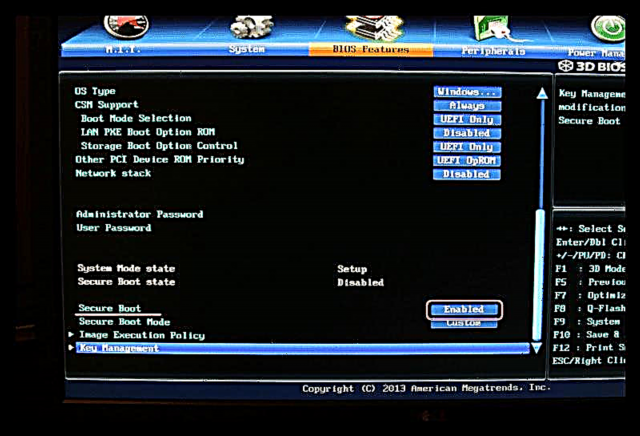
Daha çox oxuyun: BIOS-da Təhlükəsiz Boot'u aradan buraxın
Addım 2: Çəkilən medianın hazırlanması
Windows 7 ilə önyüklenebilir media yazmaq olduqca sadədir, çünki işi asanlaşdıran bir çox vasitə var. Bunlar UltraISO, Download Tool və digər oxşar proqramlardır.

Daha ətraflı: Windows 7 ilə önyüklenebilir bir USB flash sürücüsü yaradın
Addım 3: GPT-ni MBR-ə çevirin
Quraşdırma prosesində istər-istəməz başqa bir maneə ilə qarşılaşacağıq - "yeddi" və GPT-sürücülərin uyğunsuzluğu. Bu problem bir neçə şəkildə həll olunur. Ən sürətli, istifadə edərək Windows quraşdırıcısında birbaşa MBR-ə çevirməkdir Komanda xətti və konsol disk yardımçılığı. Digər seçimlər var, məsələn, UEFI dəstəyi ilə əvvəlcədən qurulan önyüklenebilir media və ya diskdəki bütün bölmələrin banal silinməsi.

Daha ətraflı: Windows quraşdırılması zamanı GPT diskləri ilə problemin həlli
Addım 4: Quraşdırma
Bütün lazımi şərtlər yerinə yetirildikdən sonra yalnız Windows 7-ni adi qaydada quraşdırmaq və artıq köhnəlmiş olsa da, tanış olan əməliyyat sistemindən istifadə etmək qalır.
Daha ətraflı: Windows 7-ni USB flash sürücüsündən necə quraşdırmaq olar
Addım 5: Sürücüləri quraşdırmaq
Varsayılan olaraq, Windows 7 paylamalarında USB portları üçün versiya 3.0 və bəlkə də digər qurğular üçün sürücülər yoxdur, buna görə sistem işə düşdükdən sonra profil mənbələrindən, istehsalçının veb saytından (noutbukdursa) yüklənməli və quraşdırılmalıdır. xüsusi proqramdan istifadə edin. Eyni şey yeni aparat üçün, məsələn, çipsetlər üçün tətbiq olunan proqrama aiddir.
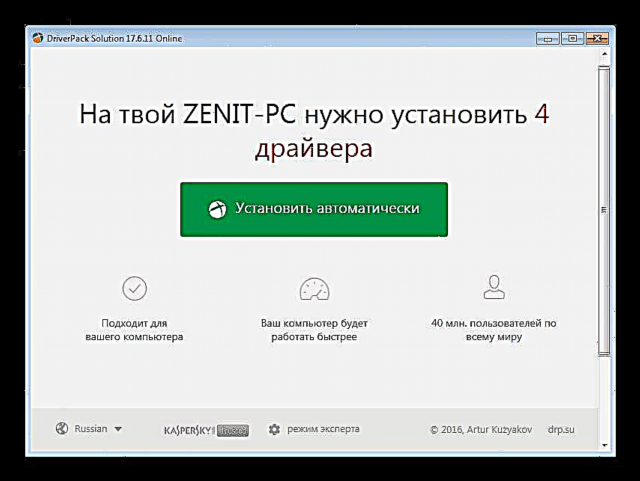
Ətraflı məlumat:
Sürücüləri necə yeniləmək olar
Cihaz identifikatoru ilə sürücülər axtarın
Windows 7 quraşdırıldıqdan sonra USB problemlərinin həlli
Nəticə
Windows 10-un əvəzinə "yeddi" nin kompüterə necə quraşdırılacağını anladıq. Şəbəkə adapterləri və ya portlar işləmədiyi üçün proses başa çatdıqdan sonra mümkün problemlərin qarşısını almaq üçün həmişə ən son sürücü paketi olan məsələn, Snappy Sürücü Quraşdırıcısı olan bir flash sürücünün olması yaxşıdır. Unutmayın ki, İnternetə qoşulmaq qeyri-mümkün ola biləcəyi üçün lazım olan offline SDI Tam görüntüdür.











